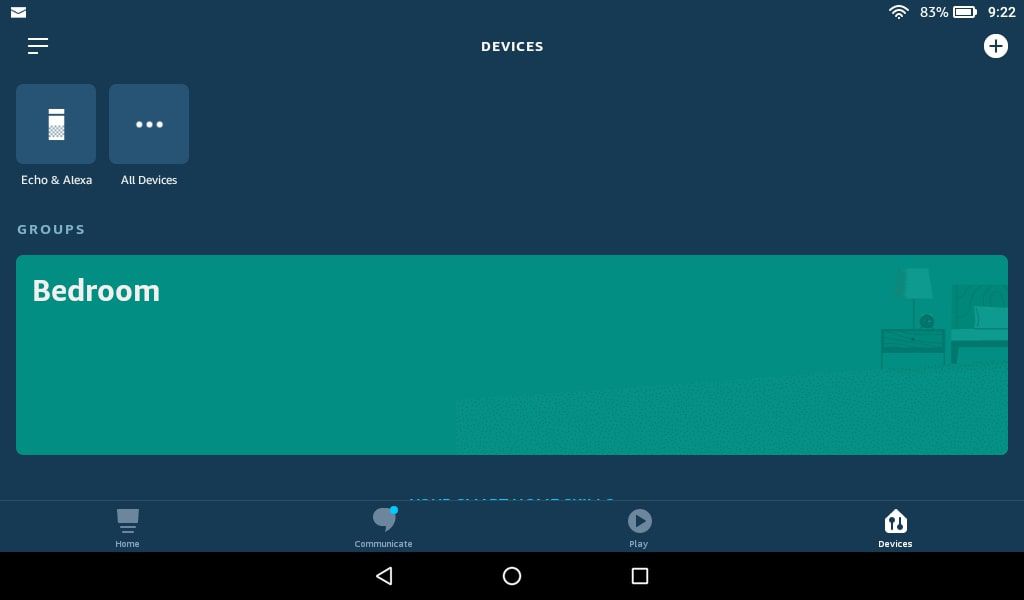Alexa od Amazonu je kompatibilní se stovkami chytrých domácích spotřebičů. Pokud máte inteligentní reproduktor Amazon, můžete si s Alexou vytvořit vlastní inteligentní domácí rozbočovač. Pokyny v tomto článku platí pro všechna zařízení podporující Alexa, včetně Amazon Echo, Echo Show a Echo Dot.
Co je inteligentní domácí rozbočovač Alexa?
Centrum inteligentní domácnosti slouží jako velitelské centrum vaší inteligentní domácnosti. Inteligentní dům je možné ovládat pomocí Alexa synchronizací zařízení Amazon s vaší inteligentní televizí, inteligentními žárovkami, inteligentním termostatem a dalšími zařízeními. Tímto způsobem můžete pomocí hlasových příkazů změnit kanál, ztlumit světla, upravit teplotu atd.
Co potřebujete k nastavení chytrého domu s Alexou
Chcete-li ovládat zařízení pomocí hlasových příkazů Alexa, musíte povolit odpovídající dovednost Alexa. Možná budete muset do telefonu nainstalovat další aplikaci. Například pokud chcete připojit svá inteligentní světla Phillips Hue k Alexě, musíte si stáhnout aplikaci pro iOS nebo Android. Při spárování zařízení vás aplikace Alexa provede všemi nezbytnými kroky. Pokud nemáte inteligentní reproduktor Amazon, můžete své inteligentní domácí spotřebiče ovládat pomocí aplikace Alexa pro zařízení Android, iOS nebo Amazon Fire. K dispozici jsou také inteligentní reproduktory od jiných výrobců, které podporují Alexa. Můžete připojit jakékoli zařízení v domácnosti pomocí hlasových příkazů připojením k chytré zásuvce.
Jak spárovat Alexa s inteligentními zařízeními
Po nastavení zařízení Alexa a chytrého domácího zařízení se ujistěte, že jsou obě připojena k domácí síti Wi-Fi a mají povolenou technologii Bluetooth. Poté můžete k spárování zařízení použít aplikaci Alexa. Pokud máte například televizi Roku, můžete televizi ovládat pomocí Alexy:
-
Otevřete aplikaci Alexa na svém mobilním zařízení a klepněte na Zařízení.
-
Klepněte na plus (+) v pravém horním rohu.

-
Klepněte na Přidat zařízení.
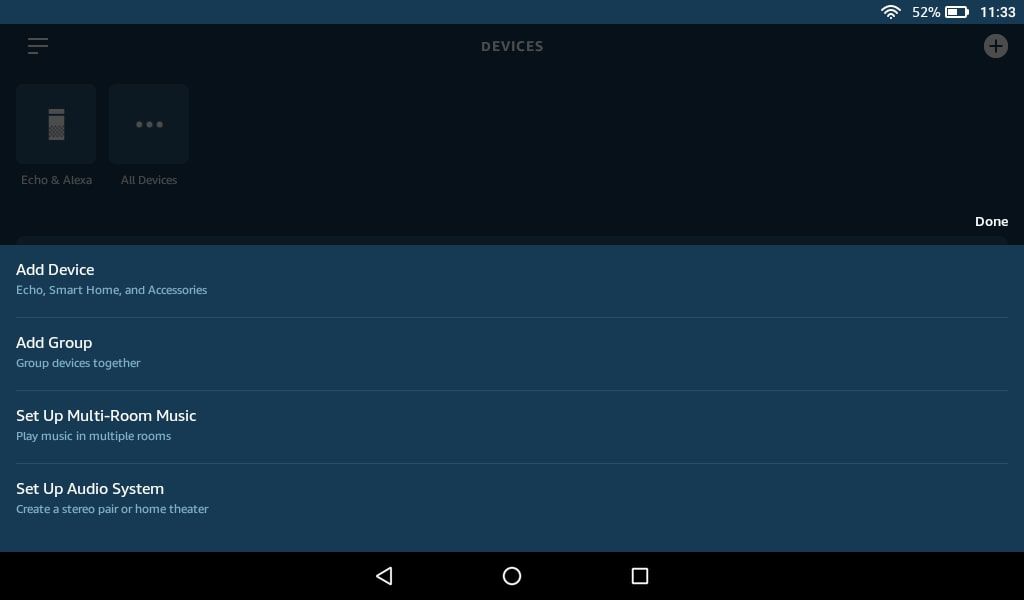
-
Vyberte typ zařízení, které chcete nastavit.
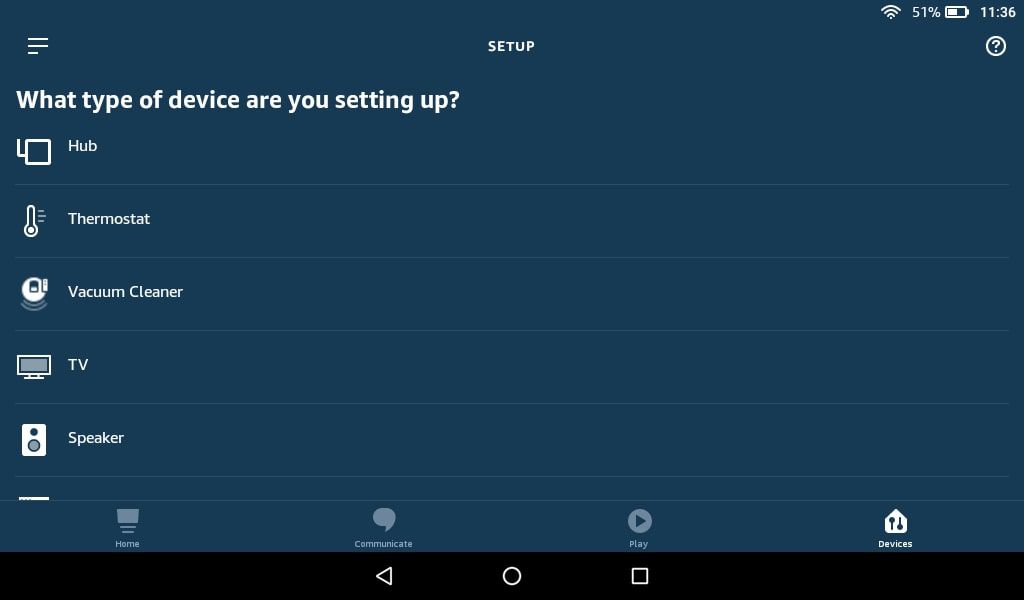
-
Vyberte si značku svého chytrého zařízení.
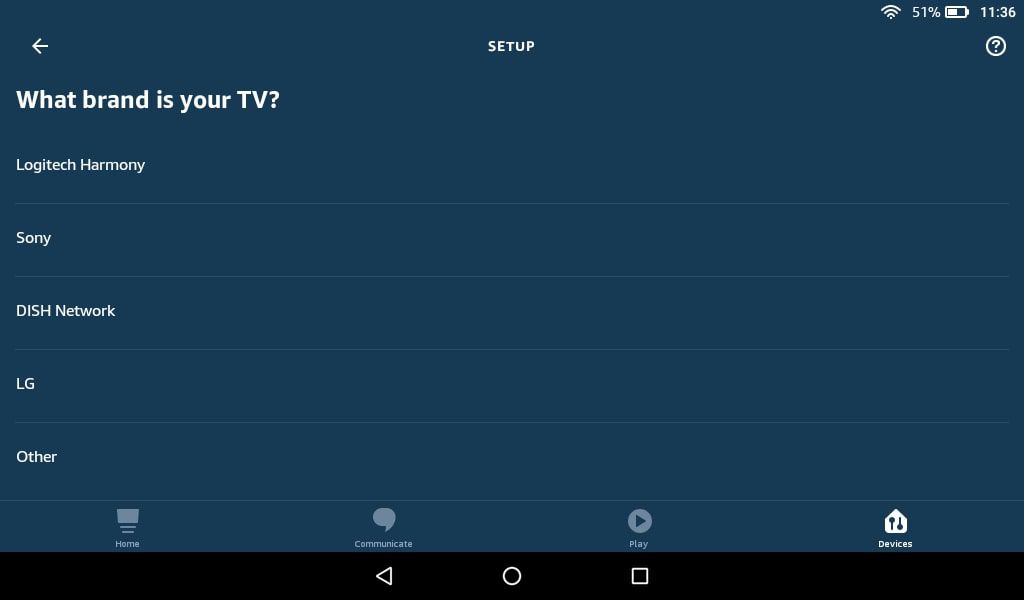
-
Postupujte podle pokynů na obrazovce a potom klepněte na Objevte zařízení.
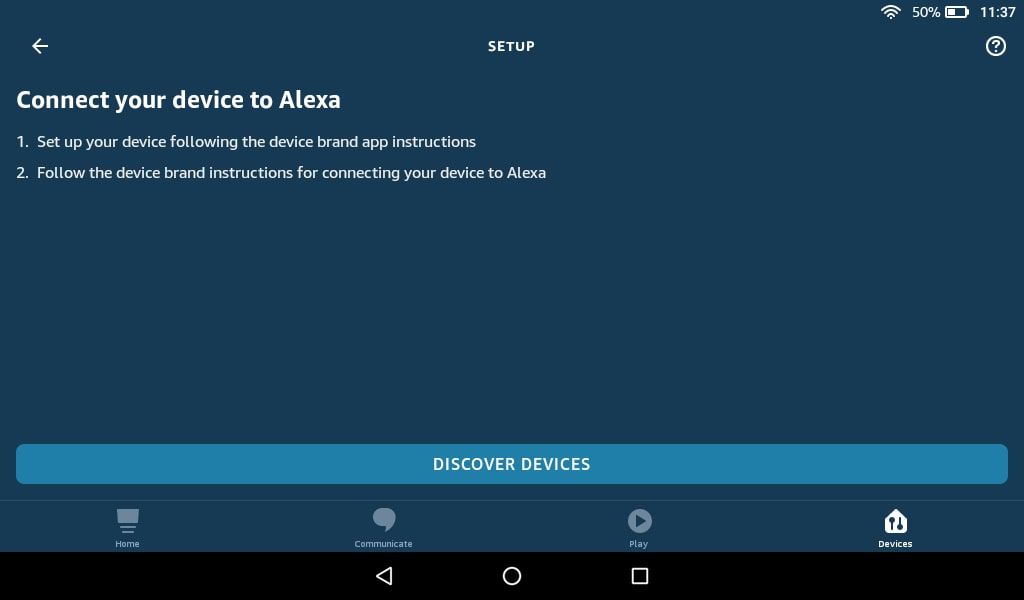
-
Klepněte na Nastavit zařízení když Alexa objeví vaše zařízení.
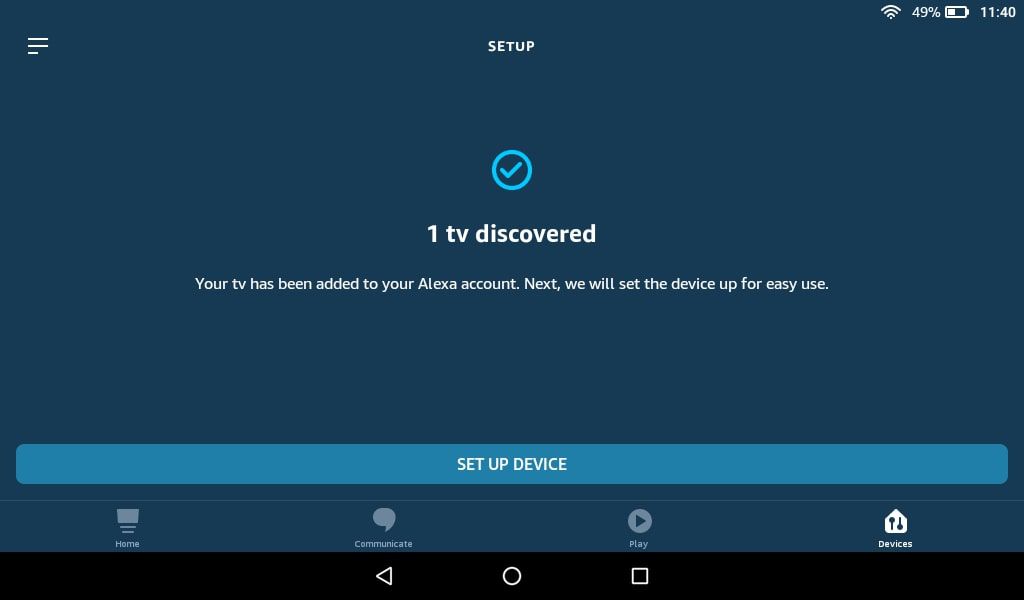
-
Klepněte na Vyberte skupinu přiřadit zařízení do skupiny nebo klepněte na Přeskočit pokračovat.
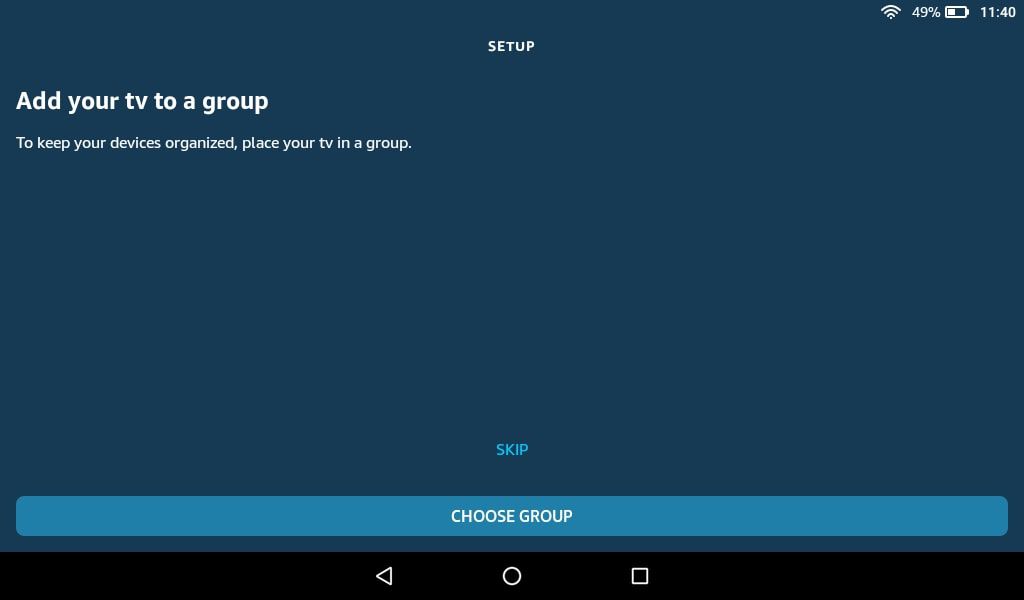
-
Klepněte na Hotovo.
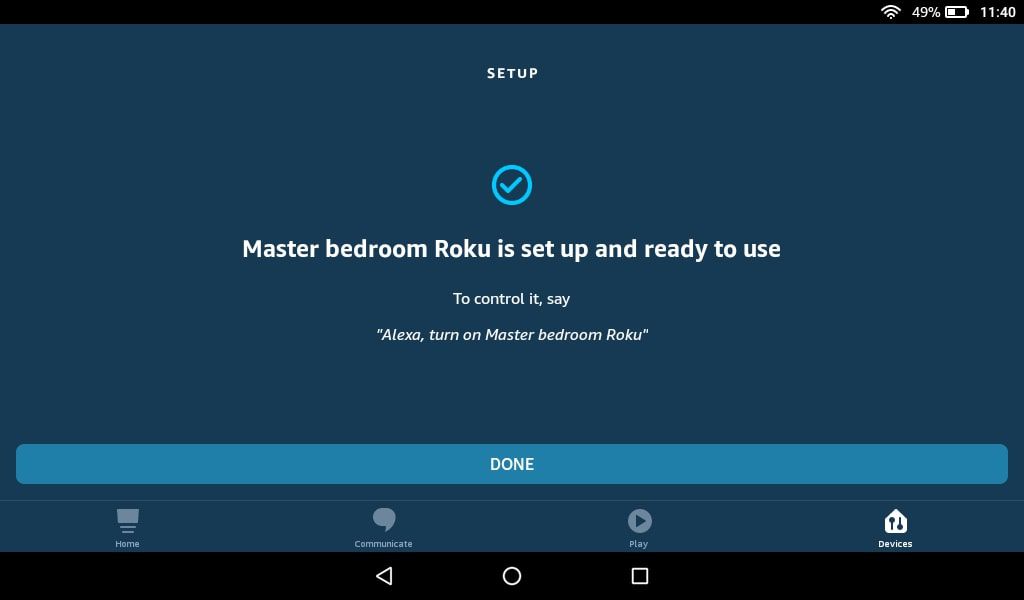
-
Nyní můžete říkat věci jako „Alexa, zapni mi televizi“ nebo „Alexa, otevři Hulu.“ Případně můžete říct „Alexa, objevovat zařízení“, aby váš chytrý reproduktor detekoval a připojil se k jiným zařízením podporujícím Bluetooth.
Jak ovládat inteligentní zařízení pomocí Alexa
Dostupné hlasové příkazy závisí na typu chytrého zařízení. Zde je několik obecných příkazů, které můžete použít:
- „Alexo, zapni.“ [device]. “
- „Alexo, vypni.“ [device]. “
- „Alexo, rozjasni moje světla.“
- „Alexo, ztlum mě světla.“
- „Alexo, nastav moje světla na fialovou.“
- „Alexo, nastav můj termostat na chlazení.“
- „Alexo, nastav termostat na xx stupňů.“
- „Alexo, zvětš termostat o xx stupňů.“
- „Alexo, jaká je teplota mého termostatu?“
- „Alexo, ukaž mou bezpečnostní kameru.“
- „Alexo, skryj mou bezpečnostní kameru.“
Pokud máte Echo Show, můžete ovládat připojená inteligentní zařízení přejetím prstem dolů po obrazovce a klepnutím na ikonu zařízení.
Jak nastavit inteligentní domácí skupiny Alexa
Pokud máte doma více inteligentních televizorů nebo inteligentních světel, můžete nastavit skupiny inteligentních domů pro ovládání všech spotřebičů pro místnost, ve které se právě nacházíte:
-
Otevřete aplikaci Alexa na svém mobilním zařízení a klepněte na Zařízení.

-
Klepněte na plus (+) v pravém horním rohu.

-
Klepněte na Přidat skupinu.
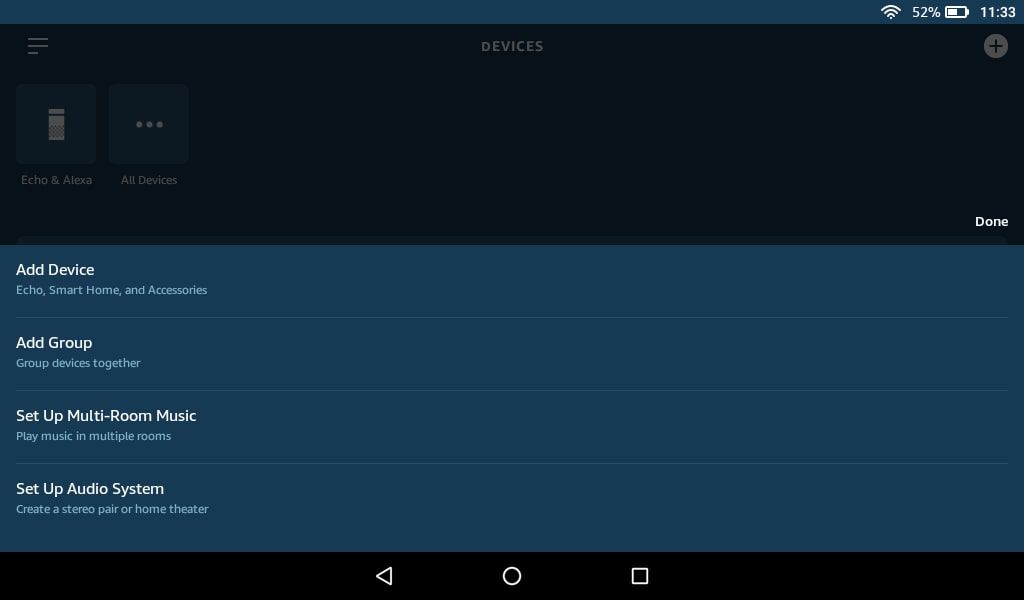
-
Vyberte název skupiny a klepněte na další.
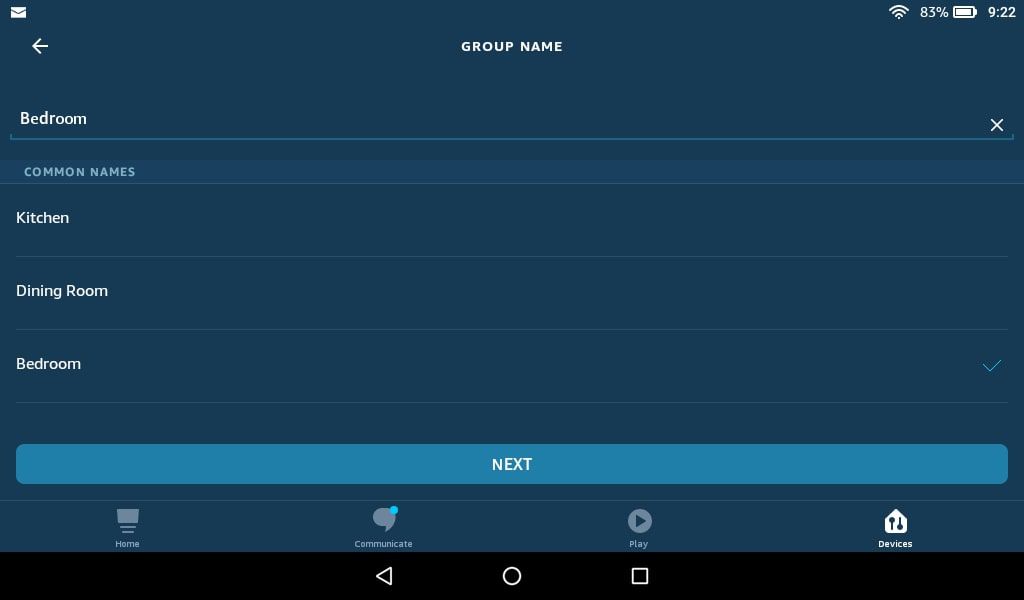
-
Klepnutím vyberte každé zařízení, které chcete být součástí skupiny, a poté klepněte na Uložit.
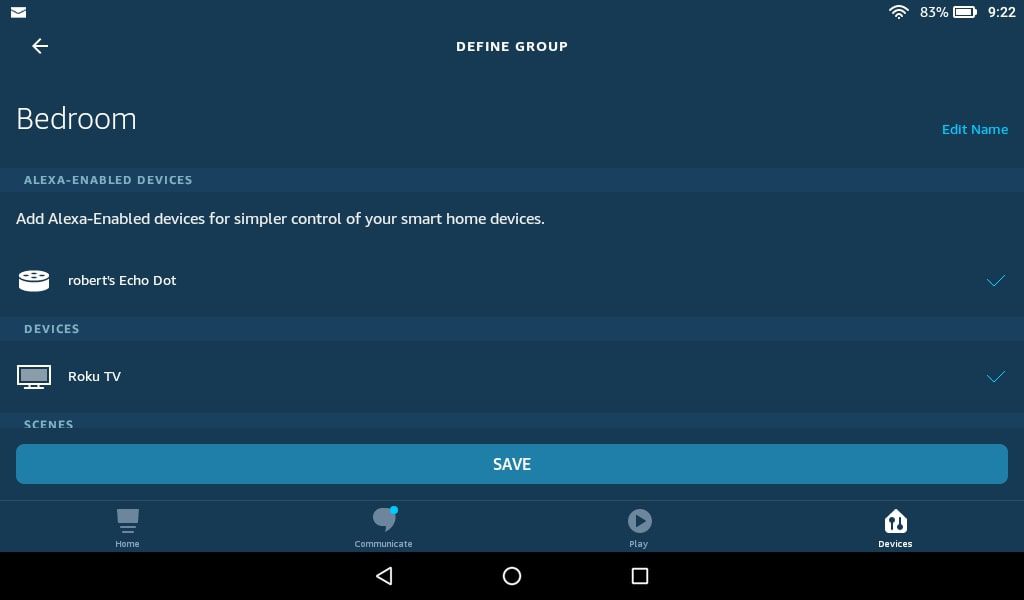
-
Když teď řeknete „Alexa, zapni světla“ nebo „Alexa, zapni televizi,“ nebude se muset ptát, která zařízení chceš ovládat. Každé zařízení Echo lze přidružit pouze k jedné inteligentní domácí skupině najednou, takže k plnému využití výhod skupin budete potřebovat více zařízení Alexa.
Nastavení inteligentní domácí skupiny
Vraťte se na obrazovku Zařízení a klepnutím na název skupiny otevřete její nastavení. V nabídce nastavení můžete přidat nebo odebrat zařízení a určit preferovaný reproduktor pro streamování hudby.